En WordPress, las "revisiones" son una función que guarda varias versiones de tus entradas y páginas. La pantalla de revisiones te muestra cómo ha evolucionado una entrada a lo largo del tiempo y te permite deshacer cualquier cambio no deseado que se haya realizado.
Al escribir una entrada, puede que te arrepientas de haber borrado algo que escribiste antes. La pantalla de revisiones te permite volver atrás en el tiempo y deshacer los cambios.
La función de revisiones también permite a los editores gestionar el trabajo de varios autores. Pueden ver quién ha trabajado en un artículo y los cambios que ha hecho cada autor.
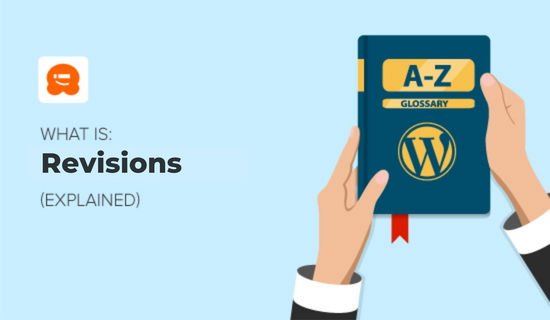
Cómo ver las revisiones en WordPress
Cada vez que guardas, actualizas o publicas una entrada o página, WordPress crea una nueva revisión en lugar de simplemente sobrescribir la versión anterior.
Puedes ver el número de revisiones que se han hecho en el panel "Documento" de la pantalla de edición de la entrada o página.
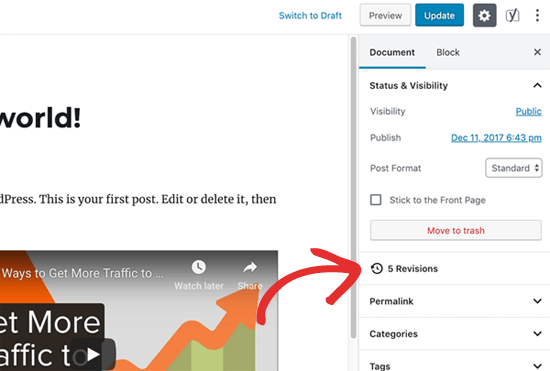
Si haces clic en "Revisiones", accederás a la pantalla de revisiones de la entrada. Ten en cuenta que no verás ninguna revisión hasta que tengas al menos dos versiones diferentes de la entrada
Si no has actualizado tu WordPress a Gutenberg y sigues utilizando el antiguo editor clásico, entonces encontrarás las revisiones en el cuadro de meta publicación en el panel derecho de la pantalla de edición de la entrada o página.

Para ver las revisiones, puedes simplemente hacer clic en el enlace "Examinar". Aparte de esto, las revisiones de las entradas funcionan de forma similar tanto en el editor clásico como en Gutenberg.
La pantalla de revisiones de la entrada te mostrará la última revisión de la misma. Cualquier contenido que se haya añadido se destacará en verde en la parte derecha de la pantalla, y el contenido eliminado se destacará en rojo en la parte izquierda de la pantalla
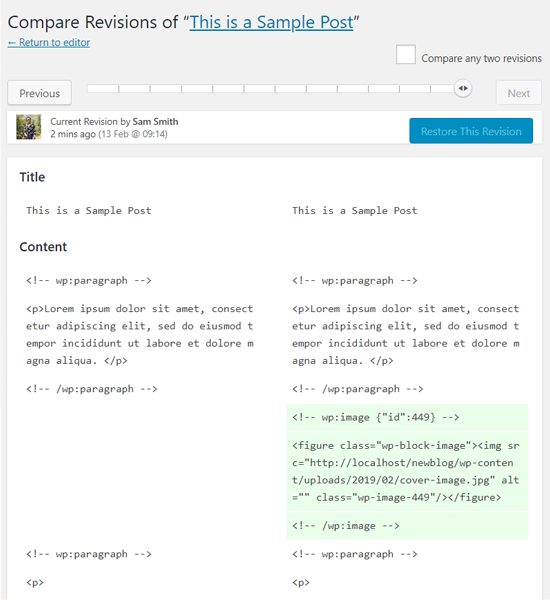
En la parte superior de la pantalla, puedes ver el usuario que realizó estos cambios y la hora en que se hicieron.
Si deslizas el botón de la barra de desplazamiento, accederás a revisiones anteriores de la entrada
También puedes comparar dos revisiones diferentes seleccionando la casilla "Comparar dos revisiones cualesquiera" en la parte superior derecha de tu pantalla. A continuación, utiliza la barra de desplazamiento para seleccionar la revisión concreta que quieras comparar.
Cómo restaurar una revisión en WordPress
Verás un botón llamado "Restaurar esta revisión" en la parte superior de la pantalla. Si pulsas este botón, la revisión seleccionada se convertirá en la versión actual.
Serás redirigido de nuevo al editor de WordPress, donde podrás ver la versión restaurada, y podrás guardarla como borrador.
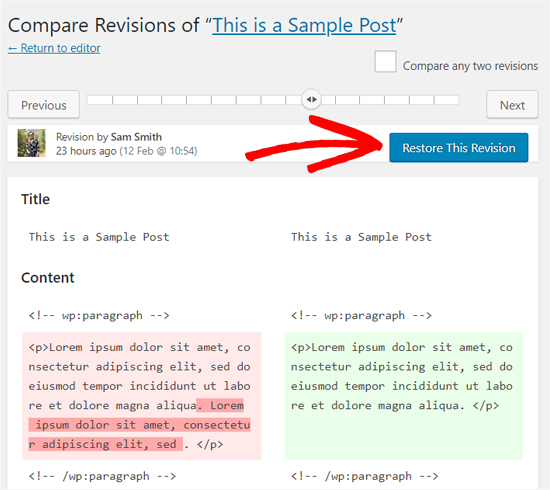
Ten en cuenta que restaurar una revisión anterior no eliminará la última versión de tu entrada. En cambio, la versión restaurada se convertirá en una nueva revisión.
Si decides no restaurar la revisión, sólo tienes que hacer clic en el enlace "Volver al editor", situado en la parte superior de la pantalla.
Para más información, consulta nuestra guía sobre cómo deshacer cambios en WordPress con revisiones de entradas.
¿Cuál es la diferencia entre las revisiones y el autoguardado?
Cada vez que guardas o actualizas una entrada o página manualmente, se almacena una nueva revisión
Además, WordPress guarda automáticamente una revisión temporal cada 60 segundos. Esta función se llama autoguardado.
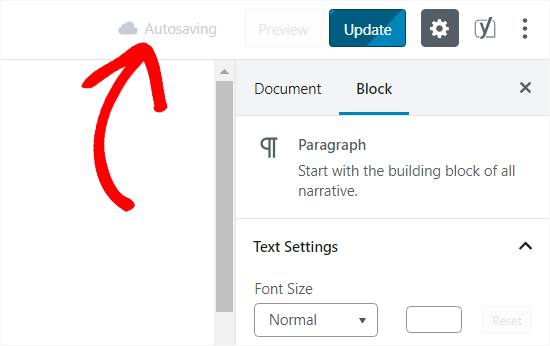
La función de autoguardado te ayuda a restaurar tu contenido si algo va mal antes de que puedas guardarlo. Por ejemplo, si tu navegador se bloquea mientras escribes, puedes restaurar tu último borrador desde el autoguardado.
Sólo se almacena una versión de autoguardado, y también puedes acceder a ella en la página de revisión. Los autoguardados se distinguen fácilmente de otras revisiones porque están etiquetados como "Autoguardado" y tienen un texto rojo.
Limitar y eliminar las revisiones de las entradas en WordPress
Por defecto, WordPress almacena una copia completa de cada revisión.
Puedes ahorrar espacio en tu base de datos de WordPress limitando el número de revisiones que WordPress guarda de cada entrada y página, y eliminando las revisiones antiguas.
Puedes obtener más información en nuestra guía sobre las revisiones de entradas de WordPress de forma sencilla.
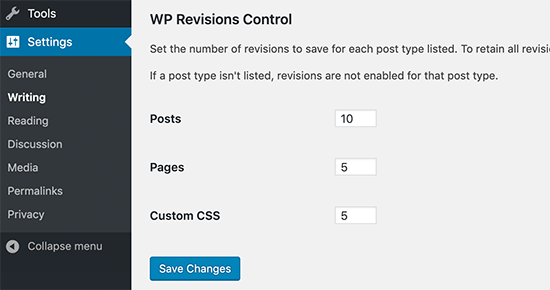
Esperamos que este artículo te haya ayudado a saber más sobre las revisiones en WordPress. Quizás también quieras ver nuestra lista de Lecturas Adicionales a continuación para ver artículos relacionados con consejos, trucos e ideas útiles para WordPress.
Si te ha gustado esta guía, considera la posibilidad de suscribirte a nuestra Canal de YouTube para los videotutoriales de WordPress. También puedes encontrarnos en Twitter y Facebook.
Lecturas adicionales
- Cómo deshacer cambios en WordPress con las revisiones de entradas
- Autoguardado
- Las revisiones de las publicaciones de WordPress son sencillas: Una Guía Paso a Paso

¡Más Contenido!